Teil 7: Die neue PowerShell einsetzen
- Die neue PowerShell einsetzen
- Teil 2: Die neue PowerShell einsetzen
- Teil 3: Die neue PowerShell einsetzen
- Teil 4: Die neue PowerShell einsetzen
- Teil 5: Die neue PowerShell einsetzen
- Teil 6: Die neue PowerShell einsetzen
- Teil 7: Die neue PowerShell einsetzen
- Teil 8: Die neue PowerShell einsetzen
- Teil 9: Die neue PowerShell einsetzen
- Teil 10: Die neue PowerShell einsetzen
- Teil 11: Die neue PowerShell einsetzen
- Teil 12: Die neue PowerShell einsetzen
- Teil 13: Die neue PowerShell einsetzen
- Teil 14: Die neue PowerShell einsetzen
- Teil 15: Die neue PowerShell einsetzen
get-childitem (alias dir) funktioniert zwar fast wie das altbekannte dir und listet den Inhalt von Laufwerken und Ordnern auf, aber das ist längst nicht alles. Anders als das klassische dir ist get-childitem keineswegs an das Dateisystem gebunden, sondern kann auch den Inhalt von ganz anderen Infor...
get-childitem (alias dir) funktioniert zwar fast wie das altbekannte dir und listet den Inhalt von Laufwerken und Ordnern auf, aber das ist längst nicht alles. Anders als das klassische dir ist get-childitem keineswegs an das Dateisystem gebunden, sondern kann auch den Inhalt von ganz anderen Informationsquellen auflisten. Mit der folgenden Zeile werden beispielsweise alle Aliasnamen aufgelistet, die es gibt:
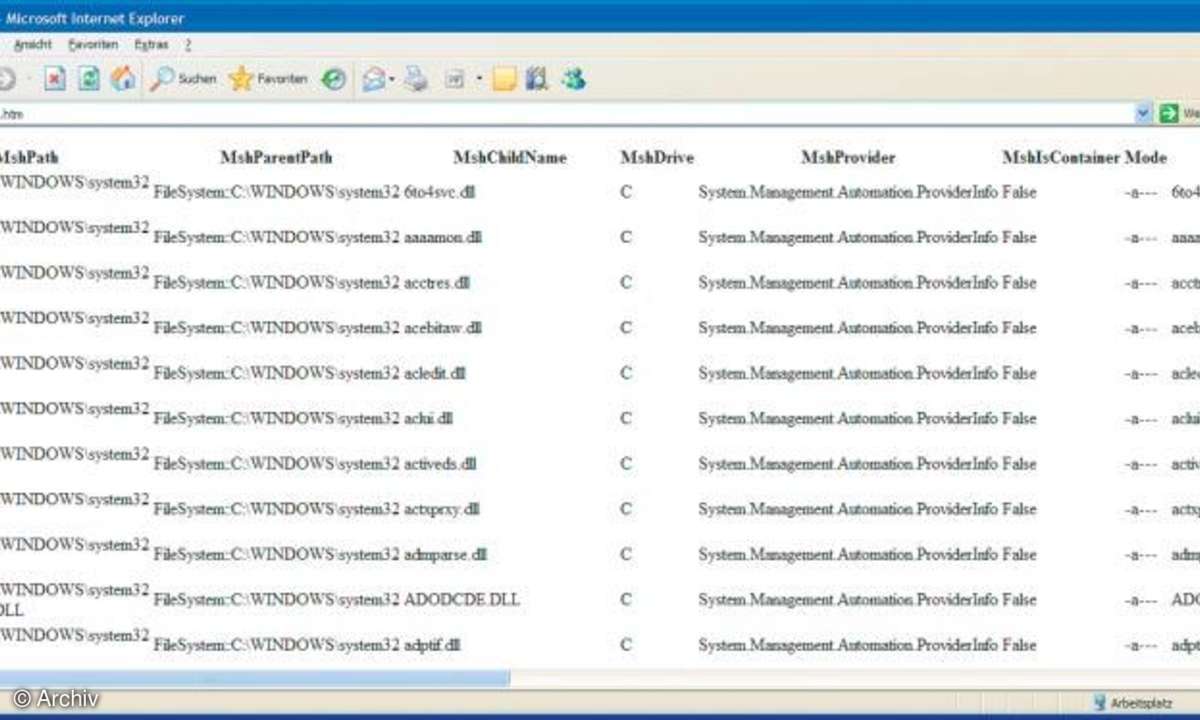
dir alias:
Und mit der nächsten Anweisung werden sämtliche Variablen aufgelistet, also zum Beispiel auch $resultat vom ersten Experiment:
dir variable:
Möglich wird dies durch so genannte Provider, die Informationsbereiche abseits vom Dateisystem zugänglich machen. Hat man erst einmal den passenden Provider, dann kann man sich dort genauso bewegen wie im Dateisystem. Microsoft Windows PowerShell hat derzeit zum Beispiel Provider für die Registry und den Zertifikatspeicher:
get-provider
Wie man diese Provider nutzt, verrät die Auflistung der verfügbaren Laufwerke, denn Provider "verkleiden" ihren Informationsraum als ganz normales Laufwerk:
get-drive











